Як відновити дані з віртуальної машини?
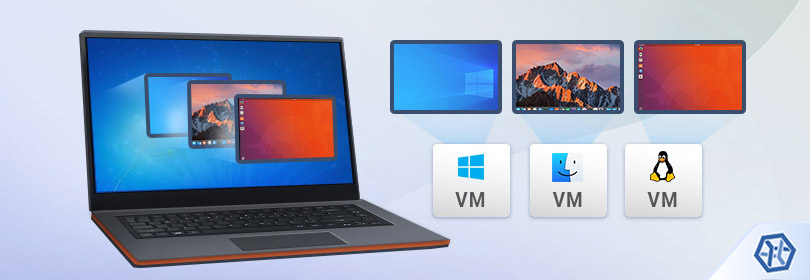
Віртуальні машини пропонують численні переваги як для домашніх, так і корпоративних користувачів, дозволяючи більш економічно споживати апаратні ресурси та максимально використовувати можливості різних операційних систем: кілька машин працюють на одному і тому ж обладнанні й уможливлюють одночасне застосування різних незалежних середовищ, наприклад Windows і Linux, які жодним чином не перешкоджають роботі хост-системи. При цьому, незважаючи на те, що такі чинники, як несподіване припинення живлення, збої у роботі програмного забезпечення або помилки користувачів можуть й не зачепити саму хост-систему, вони все ж можуть спричинити серйозне пошкодження віртуальної машини, що, у свою чергу, може призвести до втрати даних з неї або перетворення віртуального диска у її основі на нечитабельний.
Як правило, організація вмісту віртуального диска аналогічна організації звичайного фізичного накопичувача. Це означає, що віртуальні диски мають логічні томи, файлові системи, папки та файли. Проте коли справа доходить до відновлення даних з віртуального диска, користувач має справу з файлом спеціального формату або його копією, а не з фізичним сховищем. Такі файли зазвичай знаходяться в окремій папці в директорії відповідної віртуальної машини.
Більшість постачальників програмного забезпечення для віртуалізації мають власні реалізації віртуальних дисків: якщо у Вас VMware, Ви, швидше за все, повинні шукати файл VMDK, якщо Ви використовуєте продукти Microsoft, такі як Virtual PC або Hyper-V – VHD або VHDX-файли, та файл VDI, якщо у Вас Oracle VirtualBox. Водночас деякі формати образів дисків підтримуються різними віртуальними машинами, наприклад, VirtualBox здатна працювати з VDI, VHD, VMDK і кількома іншими типами файлів.
Підказка: Більше інформації про віртуальні машини та їх особливості можна знайти у відповідній статті. У випадку втрати доступу до файлів, що зберігаються на віртуальному диску, будь ласка, зверніться до інструкції щодо доступу до даних на віртуальних машинах.
Як відновити дані з віртуального диска за допомогою UFS Explorer Standard Recovery?
SysDev Laboratories пропонує продукти UFS Explorer і Recovery Explorer, які підтримують найпоширеніші формати віртуальних дисків, включно з дисками VMware, Hyper-V, VirtualBox, QEMU та XEN, а також розрідженим та пласким форматами VMDK, та виконують ефективне відновлення даних із віртуального рівня хост-системи.
Втім варто пам'ятати, що відновити відсутні файли можна лише доти, доки вони не були перезаписані іншою інформацією. З цієї причини радимо вимкнути віртуальну машину та не використовувати її до завершення відновлення даних. Продовжуючи користуватись віртуальною машиною після того, як ви виявили втрату даних з неї, Ви ризикуєте завдати ще більшої шкоди її ураженим логічним структурам або навіть безповоротно знищити ті дані, що поки що не були перезаписані.
Щоб виконати процедуру за допомогою UFS Explorer Standard Recovery, зробіть наступне:
-
Завантажте та встановіть UFS Explorer Standard Recovery. Зверніть увагу на версію програмного забезпечення, яку Ви завантажуєте, та пам'ятайте, що вона має відповідати операційній системі, у якій Ви плануєте запустити програму.
Підказка: У разі виникнення будь-яких труднощів із інсталяцією утиліти, будь ласка, зверніться до інструкції зі встановлення UFS Explorer Standard Recovery.
-
Запустіть програму і при необхідності змініть її параметри.
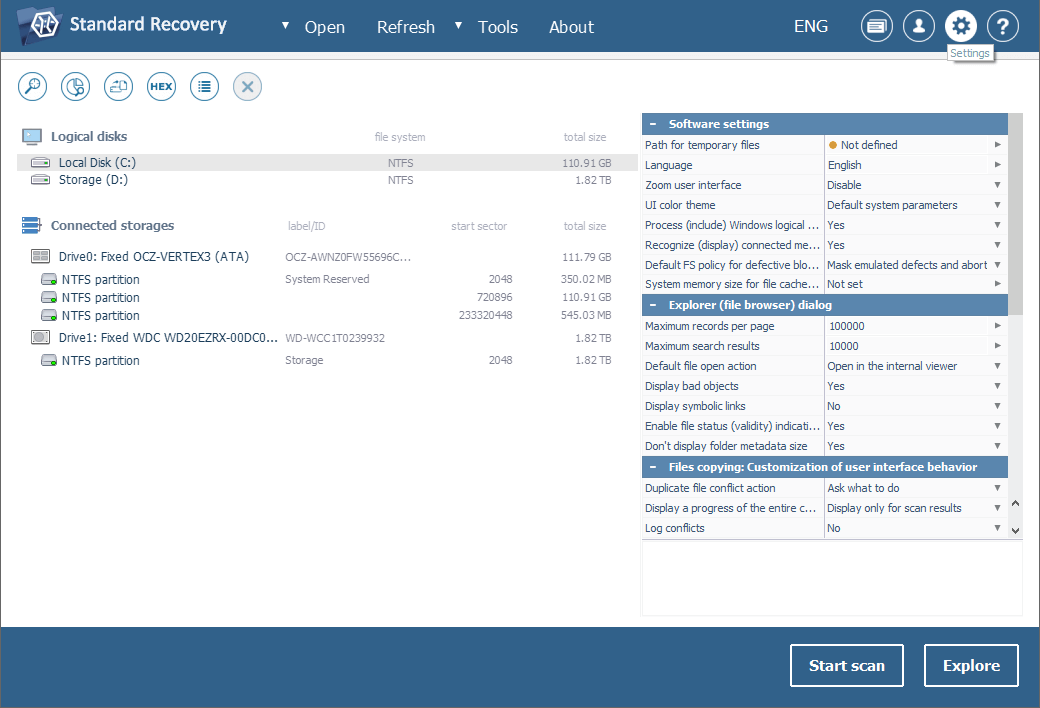
-
На відміну від звичайних фізичних носіїв даних, підключених безпосередньо до комп'ютера, на якому ви запускаєте програму, віртуальні диски не відображаються автоматично в її інтерфейсі: їх потрібно відкрити вручну. Щоб змонтувати віртуальний диск у програмі, оберіть інструмент "Відкрити" в головному меню і натисніть кнопку "Образ диска або віртуальний диск". Перейдіть до файлу, який представляє Ваше віртуальне сховище. Потім виберіть його та натисніть кнопку "Відкрити".
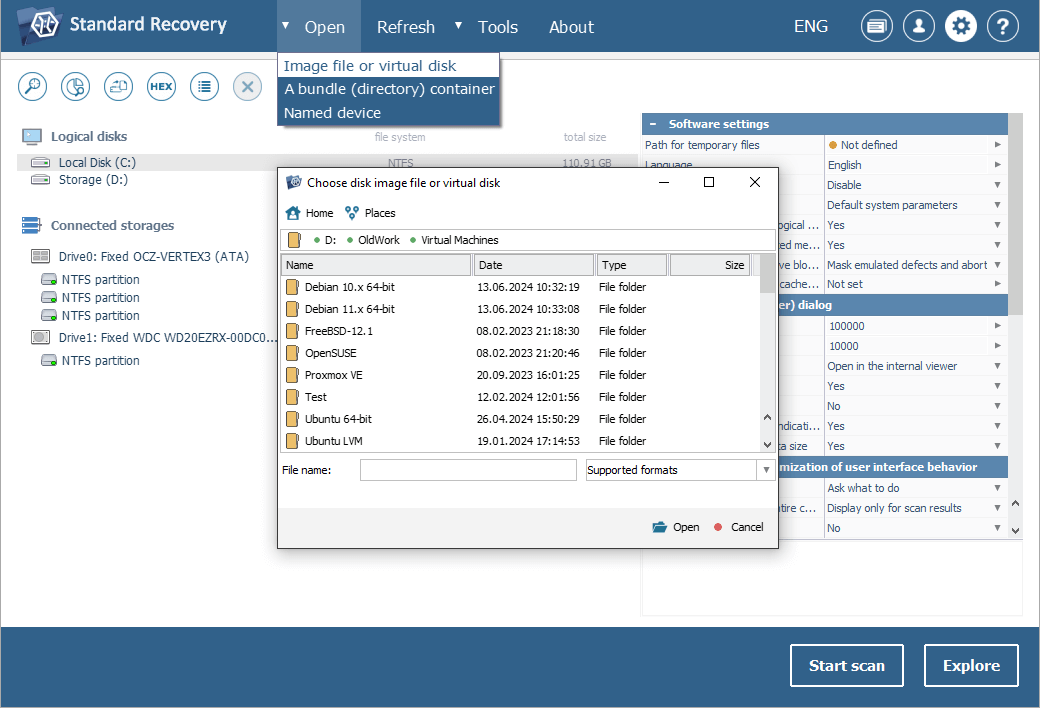
-
Знайдіть і виберіть змонтований віртуальний диск на лівій панелі головного вікна та проскануйте його на наявність втрачених даних за допомогою опції "Шукати втрачені дані" у його контекстному меню, кнопки "Почати сканування" в нижньому правому куті вікна програми або функції "Сканувати це сховище" з панелі інструментів вгорі лівої панелі. Встановіть потрібні параметри та запустіть сканування.
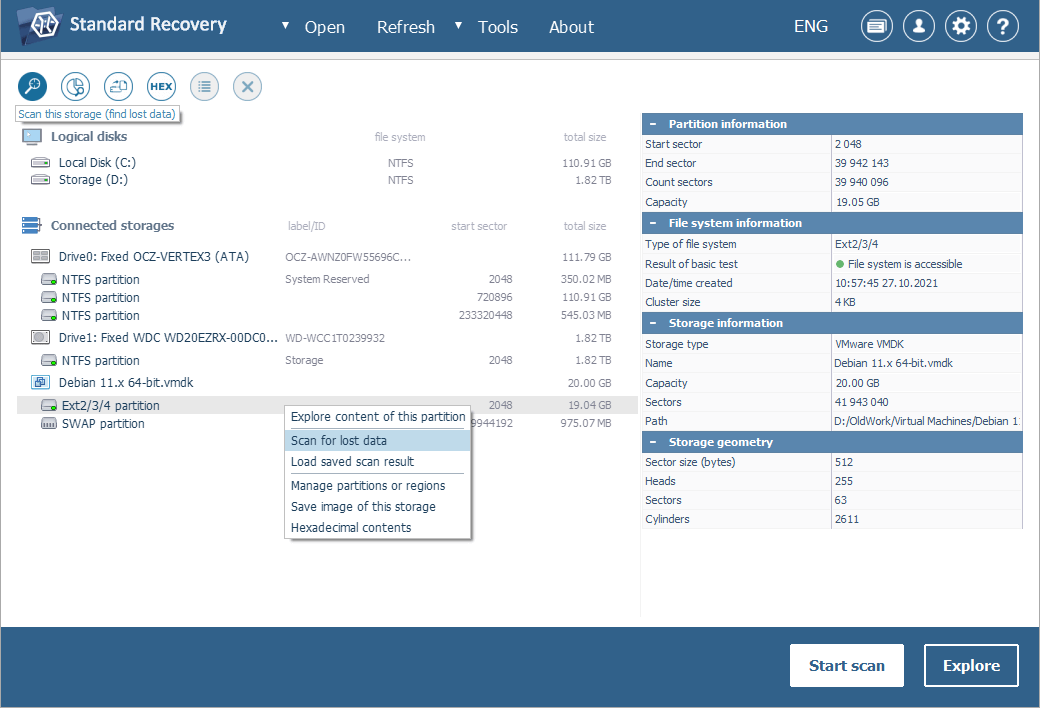
Підказка: Будь ласка, дізнайтеся більше про те, як налаштувати сканування, у статті, присвяченій скануванню диска за допомогою UFS Explorer.
Дочекайтеся завершення процедури сканування.
-
Перегляньте представлені папки/файли й знайдіть ті, які Ви бажаєте скопіювати. Їх можна сортувати за різними критеріями або переглядати у вбудованому переглядачі. Процес також може бути прискорений за допомогою поля швидкого пошуку й розширеного інструменту пошуку "Знайти в цьому каталозі".
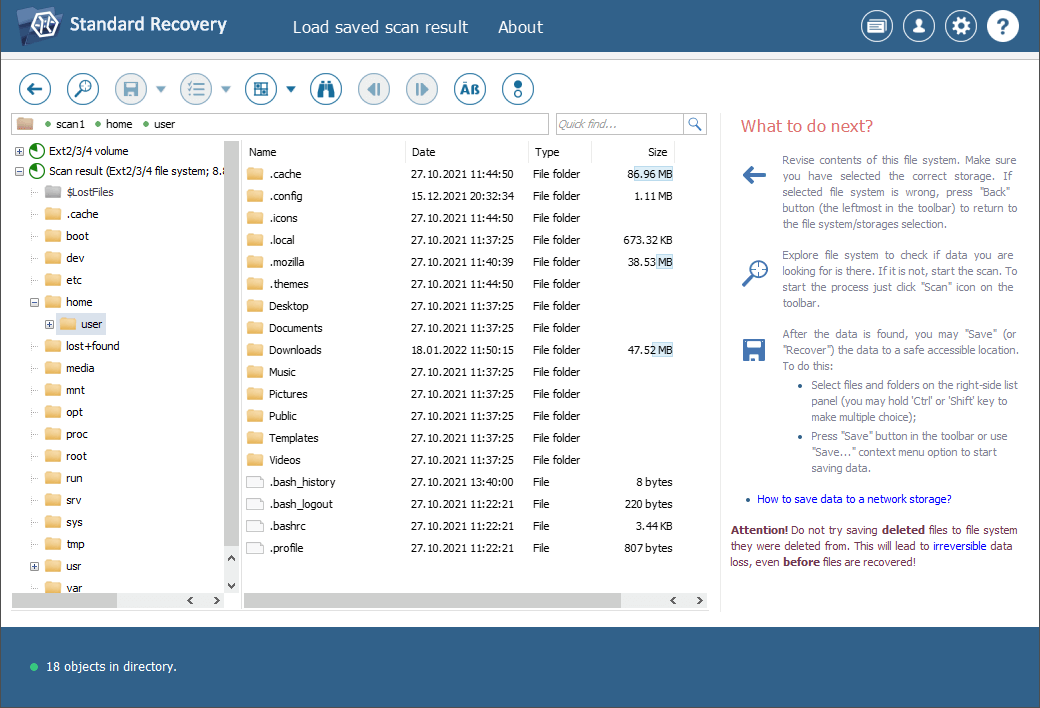
Підказка: Щоб дізнатися більше про те, як працювати з отриманими папками та файлами, будь ласка, ознайомтеся зі статтею Оцінка та збереження результатів відновлення даних.
-
Натисніть кнопку "Відібрати файли та папки" й виберіть всі файли/папки, які Ви збираєтеся відновити.
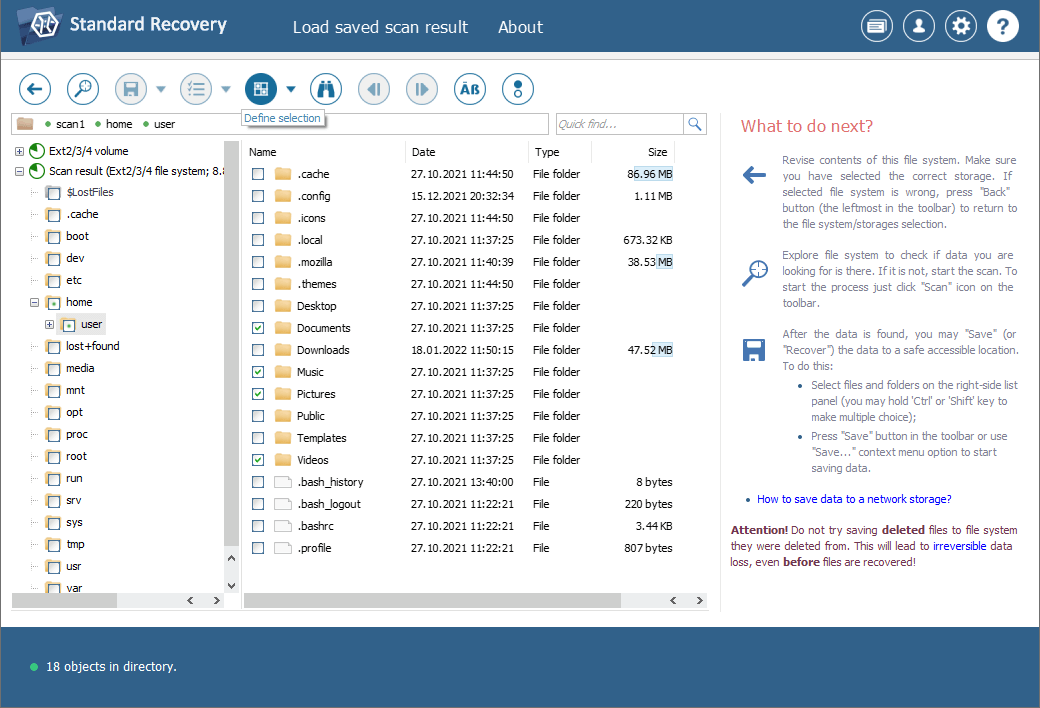
-
Скопіюйте вибрані елементи на внутрішній накопичувач комп'ютера-хоста або на будь-який зовнішній запам'ятовувальний пристрій (наприклад, портативний SSD чи HDD диск, карту пам'яті чи флешку) за допомогою інструмента "Зберегти виділене".
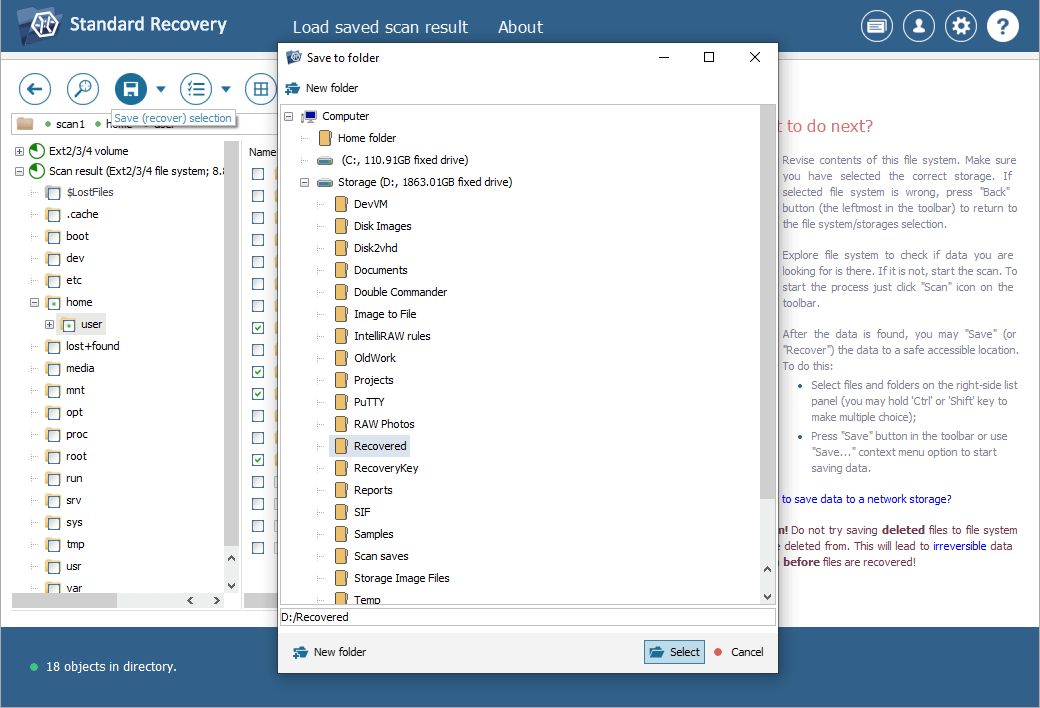
Більш складні випадки втрати даних з віртуальних машин
Деякі продукти віртуалізації використовують спеціальні технології, покликані оптимізувати роботу віртуальних дисків або забезпечити їх сумісність з хост-ОС. Ці технології суттєво ускладнюють відновлення даних з таких пристроїв. Серед них:
Фрагментовані віртуальні диски були введені VMware для створення віртуальних дисків, сумісних із FAT. Оскільки FAT має обмеження щодо розміру файлів, продукти VMware підтримують поділ віртуального диска на фрагменти (chunks) розміром не більше ніж 2 ГБ кожен. Для читання таких фрагментованих віртуальних дисків необхідно зібрати фрагменти в єдиний віртуальний образ. Для цього UFS Explorer Professional Recovery має спеціальний інструмент "Образ диска з фрагментів". З іншого боку, ви також можете опрацювати таке сховище у програмному забезпеченні UFS Explorer RAID Recovery , використовуючи його вбудований Конструктор RAID (опція "Створити RAID"), щоб зібрати SPAN із файлів-фрагментів.
Пакети віртуальних машин Parallels були представлені у Parallels Desktop для Mac. В них віртуальний диск упаковується разом зі своїми миттєвими знімками (снепшотами) в один файл. Щоб повернути втрачені дані з такого віртуального диска, спочатку необхідно витягти його з пакета віртуальної машини. Програма UFS Explorer Professional Recovery дозволяє відновлювати втрачену інформацію з пакетів віртуальних машин Parallels.
Сховище ESX – це простір зберігання, введений VMware для хостів ESX/ESXi, який дозволяє їм використовувати ряд фізичних систем зберігання для віртуальних дисків. Такі диски можна спільно використовувати через мережу, однак існує поширена проблема, коли файли віртуального диска відкриваються як порожні. Файл такого віртуального диска спочатку потрібно перенести з сервера до "локального" сховища, щоб отримати доступ до його вмісту. Крім того, сервери ESX/ESXi використовують спеціальну кластерну файлову систему VMFS (VMFS6), яка дозволяє запускати паралельно декілька віртуальних машин з одночасним доступом до їх віртуальних дисків. UFS Explorer Professional Recovery здатний відкривати віртуальні диски ESX/ESXi, підтримує файлову систему VMFS (VMFS6) і є ефективним рішенням для доступу до файлів таких сховищ, а також для відновлення даних з них.
Останнє оновлення: 04 червня 2024
